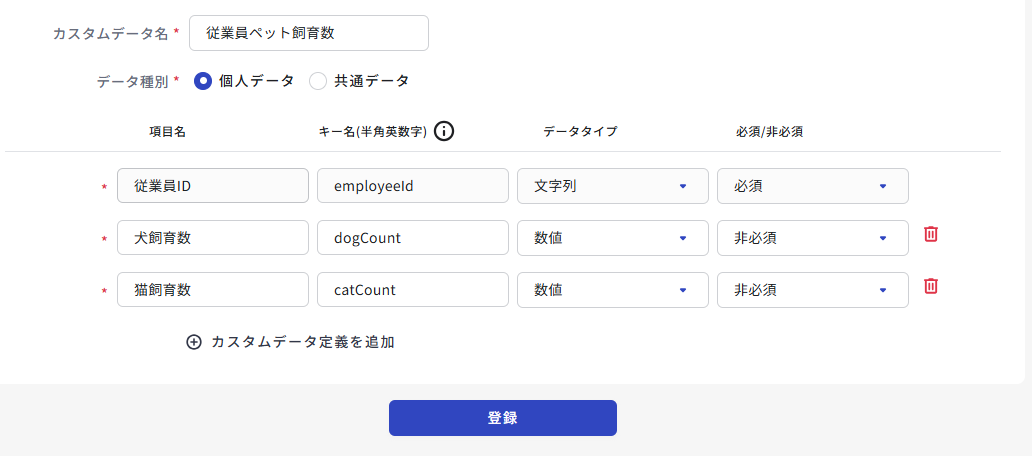カスタムデータ定義を設定する
カスタムデータ定義一覧画面に移動する
ログインするとページ左にサイドバーが表示されています。
カスタムデータの定義一覧をクリックするとカスタム定義一覧画面に遷移することができます。
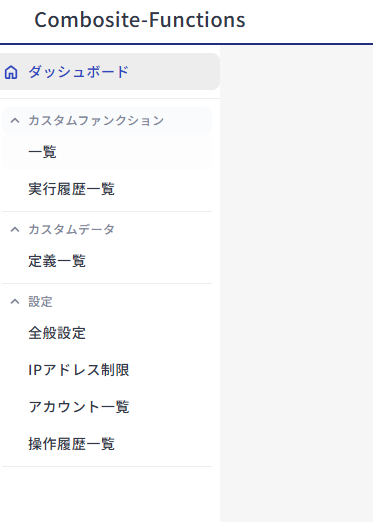
カスタムデータ定義一覧ではこれまでに設定したカスタムデータ定義の一覧を確認することができます。
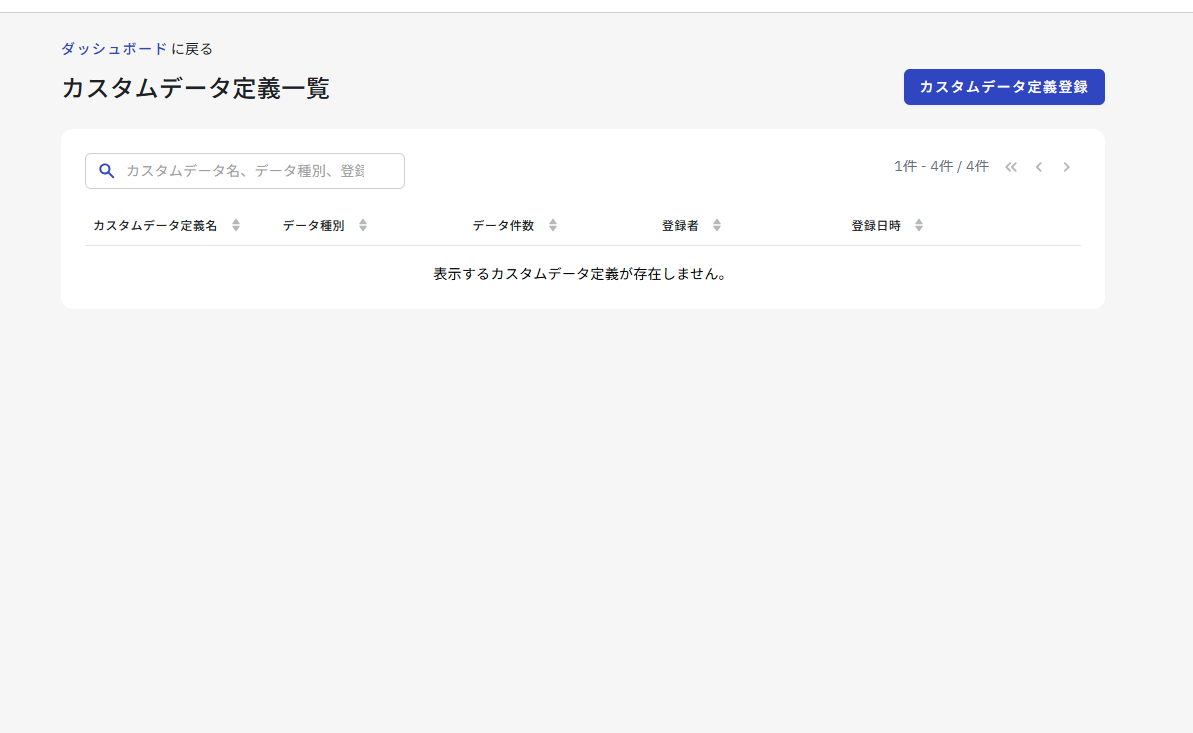
カスタムデータ定義の新規登録
カスタムデータ定義一覧画面右上のカスタムデータ定義登録ボタンをクリックするとカスタムデータ定義登録画面に遷移することができます。
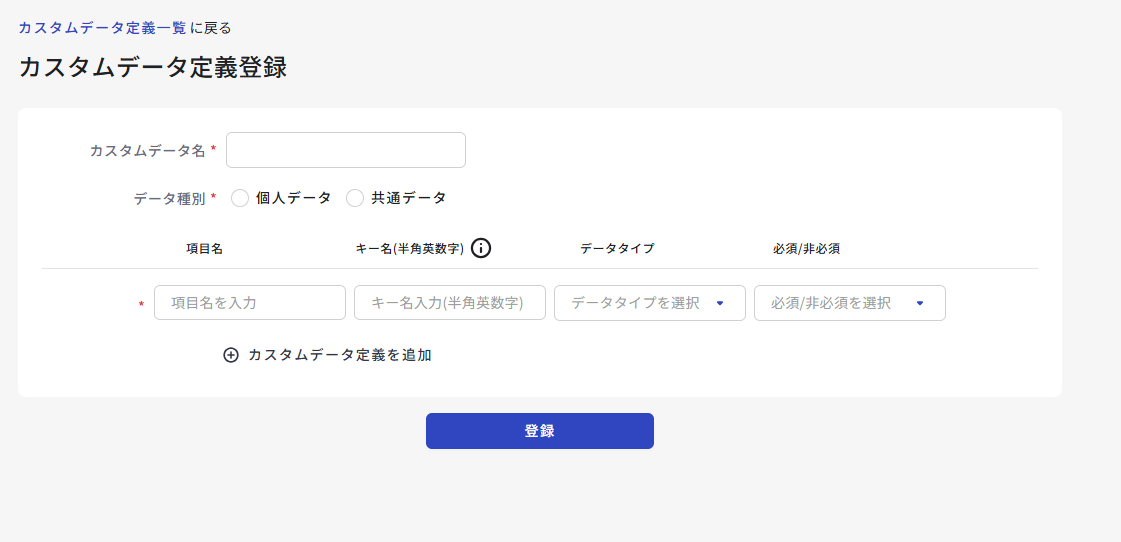
では早速カスタムデータ定義を登録してみましょう。
ペット手当を実現するためにはカスタム定義を 2 つ登録する必要があります。
- ペットの種類当たりの手当金額を管理するデータ
- 従業員別のペットの種類別の飼育数を管理するデータ
では 1 つずつカスタムデータ定義を登録していきましょう。
共通データの登録
まずは1のペットの種類当たりの手当金額を管理するデータを登録します。
カスタムデータ名にはデータ定義の名前を入力します。例ではペット手当マスタとします。
これは従業員共通で使用するデータ定義なのでデータ種別を共通データにチェックを入れます。
次に犬、猫別の手当金額を入力します。
金額が入力される項目のためデータタイプを数字にします。
必須/非必須データはカスタムデータを登録する際に入力を強制されるかどうかを選択することができます。
今回は必須を選択します。
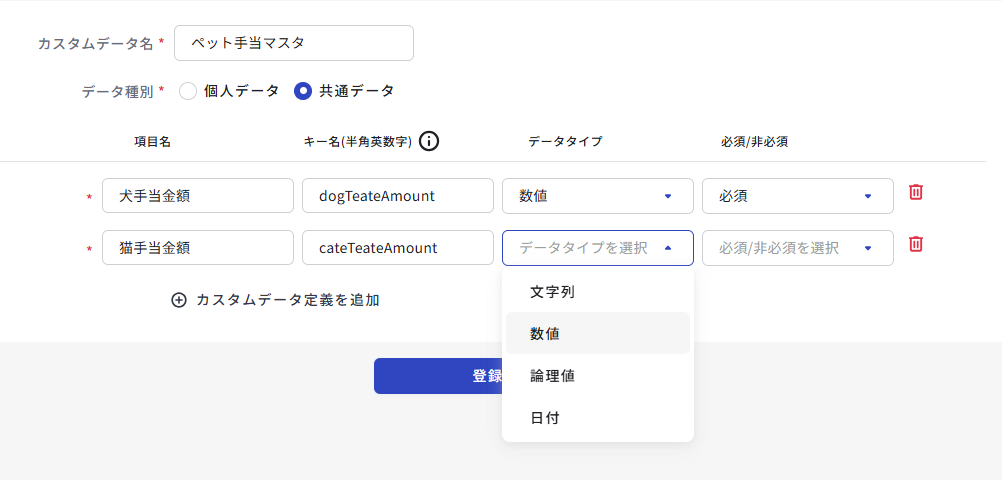
キー名は半角英数字で入力する必要があります。
データタイプは次の 4 種類から選択することができます。
文字列,数字, 論理値,日付
入力が完了したら登録ボタンをクリックします。
カスタムデータ定義一覧に戻ると先程登録したペット手当マスタが表示されていることを確認できます。
個人データの登録
次に2の従業員別のペットの種類別の飼育数を管理するデータを登録します。
再度カスタム定義登録画面に移動します。
カスタムデータ名にはデータ定義の名前を入力します。例では従業員ペット飼育数とします。
これは従業員個人で使用するデータ定義なのでデータ種別を個人データにチェックを入れます。
加えて犬飼育数, 猫飼育数を項目に追加します。飼育数も数字が入るのでデータタイプを数字にします。
すべてが入力できたら登録ボタンをクリックします。
カスタムデータ定義一覧に戻ると先程登録した従業員ペット飼育数が表示されていることを確認できます。
データ種別に個人データを選択すると自動で従業員 IDが項目に追加されます。
個人のカスタムデータ定義は従業員 ID を入力することが必須になっています。